Как повернуть дисплей в Windows? Инструкция
Содержание статьи
Сейчас мы расскажем, как повернуть дисплей в Windows, чтобы вы смогли выбрать требуемый режим отображения экрана.
Существует несколько различных способов поворота экрана в Windows 7, 8, и 10, начиная со встроенных в дисплей настроек (так это реализовано в Windows 10) и заканчивая опциями, поддерживаемыми видеокартами. Также покажем, как это сделать с помощью комбинаций клавиш на клавиатуре (если опция поддерживается).
Первый способ поворота экрана – использование специальных кнопок на клавиатуре. Сработает ли эта опция или нет зависит от установленных оборудования и ПО на компьютере. В некоторых приложениях, например, в ПО, поставляемом совместно с видеокартами Nvidia и AMD, предусмотрена возможность поворота экрана нажатием «горячих» клавиш, такими как Shift+Alt+»стрелка».
Горячие клавиши могут не работать, если на компьютере не установлено специальное ПО. Например, вам нужно установить Intel Graphics и Media Control Panel, если вы используете графический адаптер Intel.
Другой способ требует использования Панели управления компьютера, что может быть весьма неудобно при частом переключении ориентации экрана.
Настройки Windows
Самый простой способ повернуть экран с помощью встроенной функции Windows – открыть настройки дисплея нажатием правой кнопки мыши на рабочем столе и выбором соответствующего пункта меню. Для поворота экрана выберите в меню «Ориентация» один из вариантов: книжная или альбомная.
В Windows 7 или 8 щелкните правой кнопкой мыши на рабочем столе и выберите «Разрешение экрана». В новом окне вы увидите графическое отображение мониторов. Здесь можно выбрать монитор и перетащить его в требуемую позицию. Если вам неизвестно, что относится к чему, нажмите на кнопку «Определить», и гигантские цифры придут вам на помощь.
Intel graphics
В ноутбуках и ПК, которые используют видеочип Intel graphics для поворота экрана необходимо выбрать требуемую ориентацию из выпадающего списка в специальном меню. Для этого нужно нажать правой кнопкой мыши на рабочем столе и в контекстном меню выбрать пункт «Параметры графики».
Видеокарты Nvidia
Если у вас видеокарта Nvidia, опция доступна в Nvidia Control Panel. Для запуска панели нужно нажать правой кнопкой мыши на рабочем столе и выбрать соответствующий пункт контекстного меню.
В расположенном слева меню выберите пункт «Повернуть экран». Если вы увидели сообщение о том, что поворот экрана невозможен при включенной функции Stereoscopic 3D, нажмите на ссылку и отключите данную функцию. После этого возможность поворота дисплея станет доступной.
Видеокарты AMD
Если в компьютере используется видеокарта AMD, нажмите правой кнопкой мыши на рабочем столе и выберите пункт Catalyst Control Centre. Затем найдите функцию вращения экрана, которая может находиться в различных местах меню в зависимости от версии Catalyst Control Centre. В последних версиях ее размещают в разделе Common Display Tasks (общие настройки дисплея).
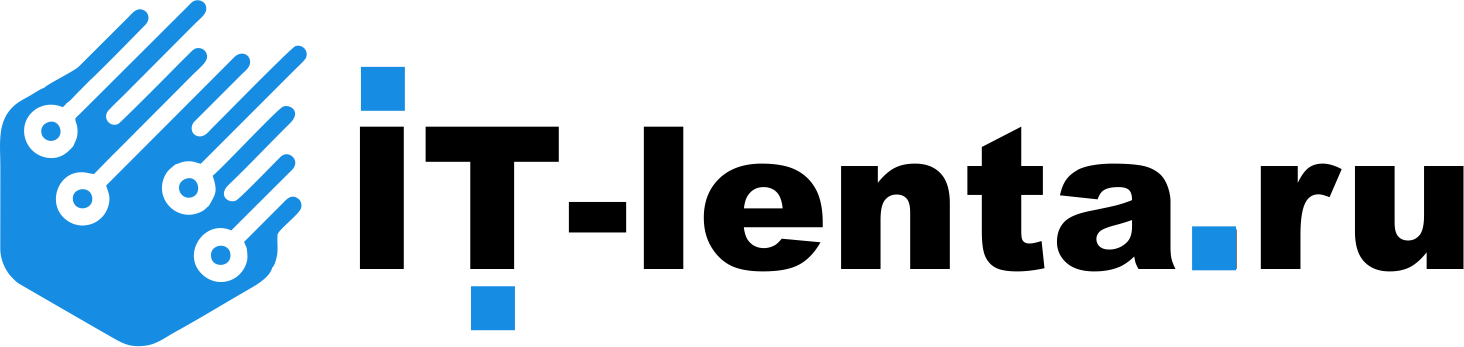












Не знаю для чего поворачивать экран в Windows, но попробовал и получилось. Спасибо за советы, может когда нибудь понадобится.